【新手必看】6个MAYA 建模技巧!提高工作效率!
掌握这6个MAYA 建模技巧!可以极大地加速你的建模过程。

1.Maya中的放松刷
有机建模的初学者倾向于在打开平滑时以"块状"模型结束。尽管Maya(尚未)拥有真正的雕刻工具集,但实际上有一些基本的雕刻笔刷,最有用的是放松工具。
2. 软选择(Soft Selection)
你是否已经厌倦了单独移动每个顶点?
像晶格变形器一样,软选择功能使你可以通过为每个顶点、边或者面设置可控制的衰减半径来更高效地修改一个区域的模型。换句话说,当打开软选择后,选择一个顶点,并且在空间中对其进行平移时,周围的顶点也会受到影响。
软选择对于有机物体的建模非常有用,如骨骼、肌肉及面部等,它可以帮助你实现更平滑地过渡。

3. 特殊复制功能(The Duplicate Special)
你是否曾经为建模一些具有规则间隔元素的模型感到烦恼,比如栅栏?特殊复制功能让你创建多个重复物体,并对每个物体进行平移旋转或缩放。
例如,假使你需要建模一个希腊石柱,而石柱表面有环绕石柱表面一圈的规则浮雕单元,那么你只需要建造好一个浮雕单元之后,找到圆柱体的中轴线并且使用特殊复制功能,均匀设定每个浮雕单元的间隔,即可轻松完成建模。
4. 命令选择集(Selection Sets)
你是否有过这种经历:花了很长时间选择复杂的面数和边线以及顶点,进行一系列操作之后,取消选择并开始选择另外一些东西进行操作。然后你发现你需要对一开始选择的那一大片区域再进行一些调整,可你早已经取消了当时的选择。你又得重新烦恼地进行点选点线面了。
其实这是可以避免的。MAYA允许你保存选择集,以便以后可以快速轻松地激活它们。
如果你发现你总是一遍又一遍地选择相同的点线面,或者你刚刚耗时选择了一大片区域,并怀疑以后说不定还需要选择这片区域时,请使用命令选择集来保存。
选择所需的点线面,然后直接转到create -> quick select sets。命名后点击“确定”。
以后想要快速选择这片区域,只需转到edit ->quick select sets,在列表里找到你命名过的选择集即可。
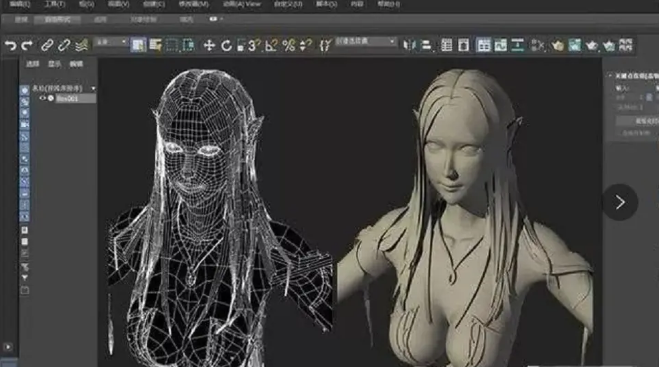
5.晶格变形器(lattice Modeling)
MAYA强大的晶格变形器工具功能非常强大,却经常被新手忽略。晶格可以让你高效地整体更改高精度模型,从而避免繁琐地推拉成百上千个边和顶点。
尽管晶格变形器非常强大,但是初学者经常会错过他们,部分原因是这个工具所处的位置在动画工具一栏,而非多边形建模一栏。
6.MAYA使用过程或打开总是出现错误比如坐标轴灵敏度不怎么样,这个时候我们就只需要在电脑C盘里找到文档,删除里面关于MAYA的整个文件夹。然后我们再重新打开MAYA,问题一般都能得到解决了。
转载声明:本文来源于网络,不作任何商业用途。
全部评论


暂无留言,赶紧抢占沙发
热门资讯

C4D软件如何给可编辑对象添加分段线?

zbrush模型突然不能旋转移动怎么解决?

maya中锁定并解锁物体教程

ZBrush中常用笔刷工具和使用方法!

3dmax模型文件保存一般用哪几种格式?

maya有哪些方法添加自己绘制的贴图?

C4D软件里隐藏选中的多个面有什么方法?

3dmax为什么没有mac版的原因是什么?

3dmax为什么保存文件后图标变白了?








